您現在的位置是:首頁 >要聞 > 2022-08-31 09:44:01 來源:
如何在iPhone上快速錄制語音筆記
導讀 無論您是想快速記錄想法、采訪,甚至是歌曲創意,iPhone上的錄音應用程序都可以派上用場。雖然Apple的AppStore中充斥著可以為您執行此操作
無論您是想快速記錄想法、采訪,甚至是歌曲創意,iPhone上的錄音應用程序都可以派上用場。雖然Apple的AppStore中充斥著可以為您執行此操作的第三方應用程序,但Apple的內置語音備忘錄應用程序特別易于使用,因為無需下載任何內容-而且它是完全免費的。此外,一旦您完成了語音筆記的錄制,您還可以輕松地分享它——如果需要,甚至可以編輯錄音。下面,我們將指導您完成操作。
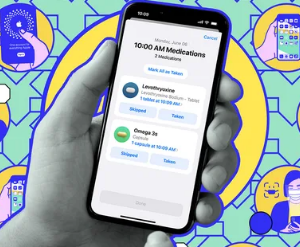
首先,打開語音備忘錄應用程序,該應用程序由手機上的音頻圖表圖標表示。您可能會在iPhone的Extras或Utilities文件夾中找到它,或者您可以在AppLibrary中搜索它。
準備好開始錄制后,單擊底部的大紅色按鈕。您的iPhone現在將開始使用其內置麥克風錄制您的聲音。
完成后,再次點擊那個紅色按鈕(現在應該看起來像一個正方形)以停止錄制。該應用程序將自動保存它。
要收聽錄音,請選擇由白色三角形表示的播放圖標(如果您不使用暗模式,則選擇黑色三角形)。
語音備忘錄應用程序還附帶了一些您可能想要探索的額外有用功能。例如,您可以重命名錄音、添加錄音或共享文件。
輸入名稱后,單擊屏幕電話鍵盤上的Return(或Enter)以保存它。
如何添加到您的錄音
網格視圖
確保一直滾動到錄制結束,然后點擊繼續。如果您不想在末尾添加某些內容,您也可以滾動到其他位置——如果您愿意,可以像開頭或中間一樣滾動。
完成后,點擊由兩個條表示的暫停圖標,然后點擊完成。
如何分享錄音
網格視圖
您將看到許多應用程序選項。例如,如果您想通過Gmail地址發送電子郵件,只需單擊Gmail圖標,輸入電子郵件地址,然后發送。
瞧!你都完成了。現在,您可以輕松快速地錄制您的聲音,在必要時對其進行編輯,然后與世界其他地方分享。
















